새로운 랜드로버 디스커버리 스포츠가 당신의 열쇠 분실을 막아줄 것입니다

랜드로버는 나처럼 건망증이 심한 사람들을 위한 성배를 막 공개했을 수도 있습니다. 자동차 제조사는 2017년형 디스커버리 스포츠(Discovery Sport)에 새로운 기능을 탑재할 것이라고 발표했습니다.
Windows 10에서 DEP 끄기: 데이터 실행 방지가 오류를 일으키는 경우가 있는데 이 경우 이를 끄는 것이 중요하며 이 기사에서는 DEP를 끄는 방법을 정확히 알아볼 것입니다.
DEP( 데이터 실행 방지 )는 바이러스 및 기타 보안 위협으로 인한 컴퓨터 손상을 방지할 수 있는 보안 기능입니다. 유해한 프로그램은 Windows 및 기타 승인된 프로그램용으로 예약된 시스템 메모리 위치에서 코드를 실행(실행이라고도 함)하여 Windows를 공격하려고 할 수 있습니다. 이러한 유형의 공격은 프로그램과 파일을 손상시킬 수 있습니다.
DEP는 프로그램이 시스템 메모리를 안전하게 사용하는지 모니터링하여 컴퓨터를 보호할 수 있습니다. DEP가 메모리를 잘못 사용하는 컴퓨터의 프로그램을 발견하면 프로그램을 닫고 사용자에게 알립니다.

다음 단계에 따라 특정 프로그램에 대한 데이터 실행 방지를 쉽게 끌 수 있습니다.
참고 : DEP는 전체 시스템에 대해 전역적으로 해제할 수 있지만 컴퓨터의 보안을 저하시키므로 권장하지 않습니다.
내용물
Windows 10에서 DEP를 비활성화하는 방법
1. 내 컴퓨터 또는 내 PC를 마우스 오른쪽 버튼으로 클릭 하고 속성을 선택합니다 . 그런 다음 왼쪽 패널에서 고급 시스템 설정 을 클릭합니다 .
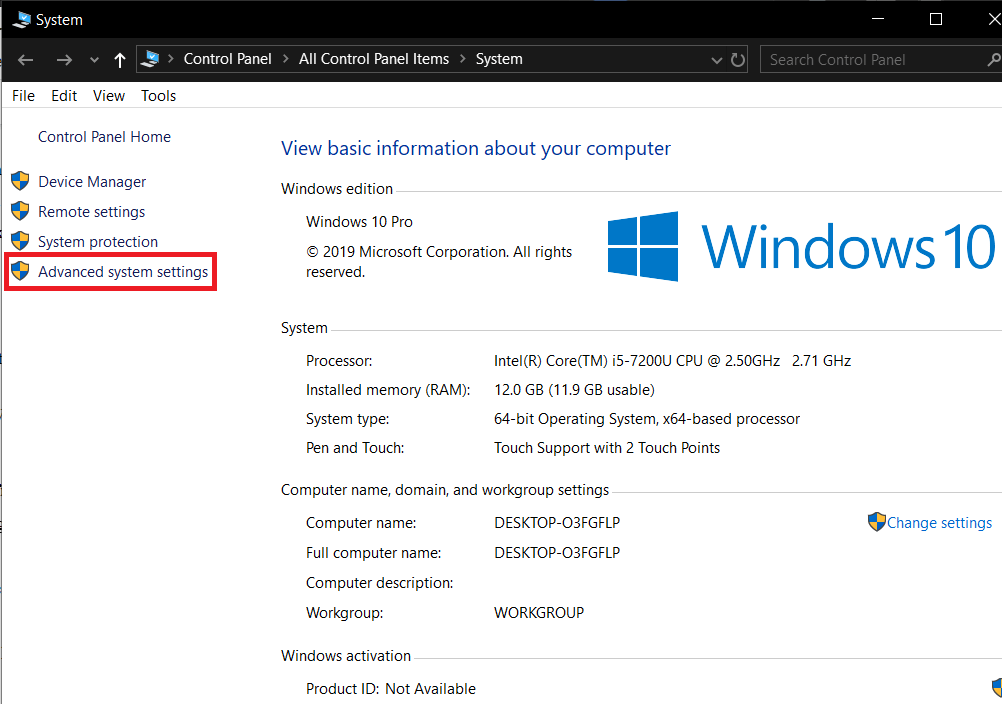
2. 고급 탭 에서 성능 아래의 설정을 클릭 합니다 .
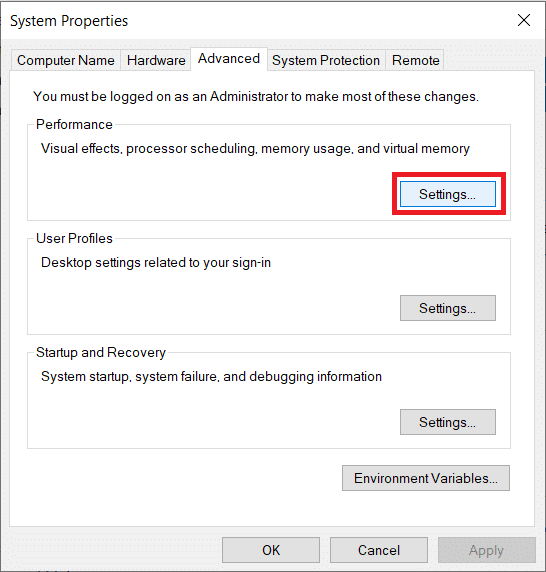
3. 성능 옵션 창에서 데이터 실행 방지 탭을 클릭합니다 .

이제 두 가지 옵션이 있습니다. 기본적으로 DEP는 필수 Windows 프로그램 및 서비스 에 대해 설정되어 있으며 두 번째 옵션을 선택하면 선택한 항목을 제외한 모든 프로그램 및 서비스(Windows뿐 아니라)에 대해 DEP가 설정됩니다. .
4. 프로그램에 문제가 있는 경우 선택한 항목을 제외한 모든 프로그램 및 서비스에 대해 DEP를 켜는 두 번째 라디오 버튼을 선택한 다음 문제가 있는 프로그램 을 추가합니다. 그러나 DEP는 이제 Windows의 다른 모든 프로그램에 대해 켜져 있으며 시작한 위치에서 끝낼 수 있습니다. 즉, 다른 Windows 프로그램에서 동일한 문제가 발생할 수 있습니다. 이 경우 예외 목록에 문제가 있는 각 프로그램을 수동으로 추가해야 합니다.
5. 추가 버튼을 클릭하고 DEP 보호에서 제거하려는 프로그램 실행 파일의 위치를 찾습니다.
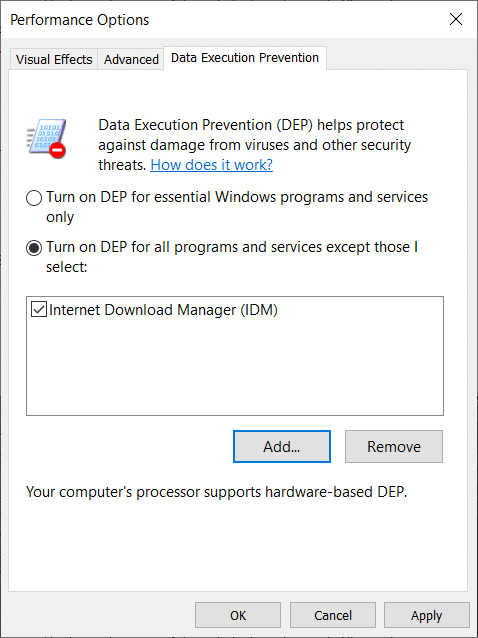
참고: 예외 목록에 프로그램을 추가하는 동안 예외 목록 에 64비트 실행 파일 을 추가할 때 " 64비트 실행 파일에 DEP 특성을 설정할 수 없습니다 "라는 오류 메시지가 표시 될 수 있습니다 . 그러나 컴퓨터가 64비트이고 프로세서가 이미 하드웨어 기반 DEP를 지원하므로 걱정할 필요가 없습니다.

컴퓨터의 프로세서가 하드웨어 기반 DEP를 지원한다는 것은 모든 64비트 프로세스가 항상 보호된다는 것을 의미하며 DEP가 64비트 응용 프로그램을 보호하지 못하도록 하는 유일한 방법은 완전히 끄는 것입니다. DEP를 수동으로 끌 수 없으므로 명령줄을 사용해야 합니다.
명령 프롬프트를 사용하여 DEP를 항상 켜기 또는 항상 끄기
DEP를 항상 켜면 Windows의 모든 프로세스에 대해 항상 켜져 있고 보호에서 어떤 프로세스나 프로그램도 면제할 수 없으며 DEP를 항상 끄면 DEP 가 완전히 꺼지고 Windows를 포함한 프로세스나 프로그램이 보호되지 않습니다. 둘 다 활성화하는 방법을 살펴보겠습니다.
1. 창 버튼을 마우스 오른쪽 버튼으로 클릭하고 명령 프롬프트(관리자)를 선택 합니다.
2. cmd (명령 프롬프트)에 다음 명령을 입력하고 Enter 키를 누릅니다.
DEP를 항상 켜려면: bcdedit.exe /set {current} nx AlwaysOn DEP를 항상 끄려면: b cdedit.exe /set {current} nx AlwaysOff
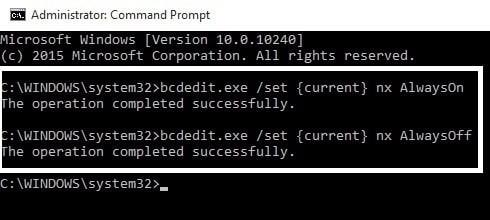
3. 위의 그림과 같이 두 명령을 모두 실행할 필요는 없으며 하나만 실행하면 됩니다. 또한 DEP를 변경한 후에는 PC를 다시 시작해야 합니다. 위의 명령 중 하나를 사용한 후에는 DEP 설정 변경을 위한 Windows 인터페이스가 비활성화되었음을 알 수 있으므로 명령줄 옵션만 최후의 수단으로 사용하십시오.
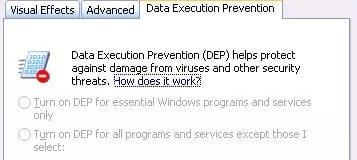
다음을 좋아할 수도 있습니다.
DEP(데이터 실행 방지)를 끄는 방법을 성공적으로 배웠습니다 . 이것이 우리가 DEP에 대해 논의할 수 있는 모든 것, DEP를 끄는 방법, DEP를 항상 켜고 끄는 방법입니다. 여전히 의심스럽거나 궁금한 점이 있으면 언제든지 의견을 말하십시오.
랜드로버는 나처럼 건망증이 심한 사람들을 위한 성배를 막 공개했을 수도 있습니다. 자동차 제조사는 2017년형 디스커버리 스포츠(Discovery Sport)에 새로운 기능을 탑재할 것이라고 발표했습니다.
Dreams는 Sony에게 다소 이상한 제목이었습니다. 2013년 PlayStation Meeting에서 발표된 이후로 우리는 이 제품이 지난 1년 동안 꾸준히 발전하는 것을 보았습니다.
시리, 당신은 로봇공학 3원칙을 준수하고 있나요? 다른 많은 어리석은 질문과 마찬가지로 Apple의 누군가가 힘들게 예상했던 질문입니다. “나는 잊어버렸어.
이 매혹적인 RPG 게임에서 치트 코드를 활성화하는 유일한 방법은 콘솔 명령을 사용하는 것입니다. 적용 방법을 아는 것은 플레이어가
21세기 두 번째 10년을 맞이하면서 우리는 다시 회화적 언어로 돌아왔습니다. 이모티콘은 어디에나 있습니다. 많은 사람들이 무엇을 넣는 대신에 그것을 사용합니다.
Roblox는 게임 플랫폼인 만큼 제작자와 게이머가 거래할 수 있는 마켓플레이스이기도 합니다. 예를 들어 방금 그룹을 생성한 경우
Windows PC 사용자라면 파일 탐색기에 익숙할 것입니다. Windows 10에서는 One Drive에 쉽게 액세스할 수 있도록 개선된 버전이 출시되었습니다.
TikTok을 사용하면 계정을 비공개로 설정하고 콘텐츠에 대한 액세스를 제한할 수 있지만 대부분의 사람들은 이를 사용하여 온라인 인지도를 높입니다. 그건
Facebook Marketplace와 eBay는 온라인 구매자와 판매자에게 유사하게 작동합니다. 그러나 각 제품에는 경쟁사와 차별화되는 고유한 기능이 있으며
Amazon Photos는 기술 대기업의 덜 알려졌지만 매우 가치 있는 서비스 중 하나입니다. 그런데 Amazon Photos는 Prime 회원에게만 해당되나요? 내 대답은 아니오 야. 있다
다운로드하고 싶은 YouTube 동영상을 보면 YouTube 앱을 통해 다운로드하고 싶은 유혹이 생길 수 있습니다. 안타깝게도 YouTube는 권한에 대해 비용을 청구합니다.
Roblox의 Blox Fruits에서 알을 찾는 방법은 다양했습니다. 계란은 2023년 부활절 이벤트를 위해 출시된 과일용 화장품이었습니다.
Discord는 다양한 커뮤니티의 사람들을 하나로 모아 끝없는 커뮤니케이션 도구를 제공하는 훌륭한 플랫폼입니다. 단점은 대부분
최근 몇 년 동안 Facebook은 Facebook 코드 생성기라는 내장 기능을 사용하여 보안을 강화했습니다. 이 보안 조치는 모든 Facebook에 적용됩니다.
인스타그램 스토리는 무시할 수 없는 중요한 기능입니다. 개인 계정을 사용하든, 비즈니스 계정을 사용하든 상관없이, 그들은 당신에게
https://www.youtube.com/watch?v=od0hzWFioJg FPS 멀티플레이어 게임을 좋아하고 1마일 이상의 경쟁 우위를 갖고 있다면 이제 Valorant의 게임에 뛰어들 시간입니다.
Sony PlayStation 4의 손상된 데이터는 끔찍한 일처럼 들리지만 실제로는 비교적 쉽게 수정할 수 있습니다. 따라서 손상된 데이터 오류가 발생하는 경우
Wi-Fi 없이 외딴 해변으로 가거나 캠핑 여행을 떠나는 중에도 Spotify에서 좋아하는 노래를 듣고 싶을 수도 있습니다. 아니면 당신이
CapCut은 비디오 편집을 위한 훌륭한 도구입니다. 재미로 영상을 편집하든, 이를 통해 돈을 벌려고 하든 상관없이 누구나 사용할 수 있습니다.
두 가지 음식 배달 앱이 이 팩에서 눈에 띕니다. 바로 Door Dash와 Uber Eats입니다. 하지만 어느 것이 최고의 서비스를 제공합니까? 어떤 앱이 다운로드되는지 알고 싶다면


















